图形设置
显示数值
显示数值主要分为两种配置形式:
1.直接控制是否显示图表的数值
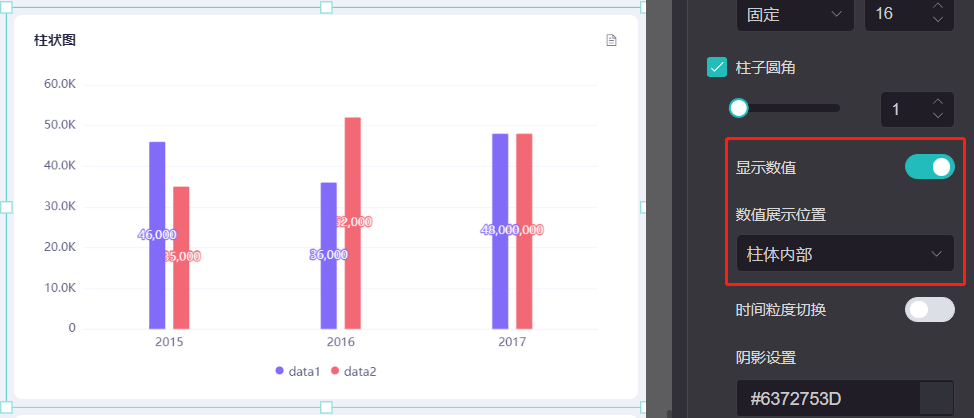
2.显示数值受“展示数据点”控制
折线图“展示数据点”开启后,除了可以设置“展示数值”,还可以设置“展示最值”,包括最大值、最小值,还可以自定义最值得描述文本。
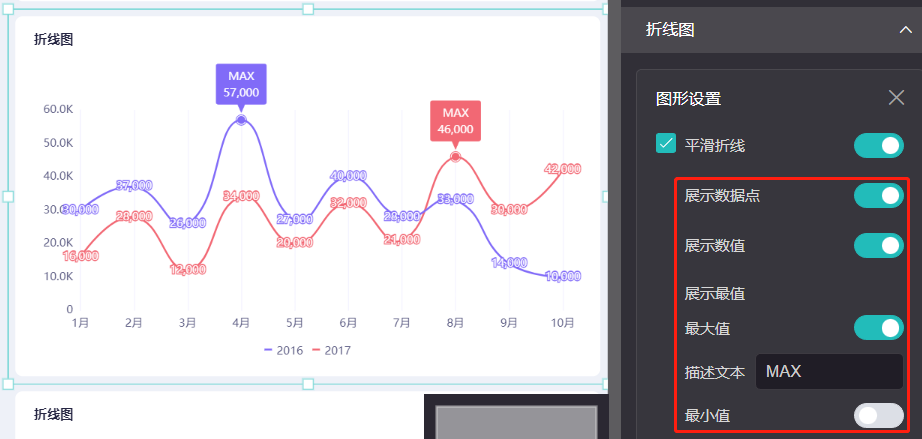
-
显示数值后,可以选择数值显示图表内部或图表外部
- 显示数值的数据格式,见《在数据集中做数据格式设置》
时间粒度切换
开启后我们可以点击“按日”、“按月”、“按年”按钮,切换对应的时间粒度,我们也支持“按周”、“按季”的时间粒度,组件会按对应的时间粒度进行数据聚合统计并更新展示。

数据要求:要支持时间粒度切换,首先我们使用维度轴数据类型是date的API数据,且不支持后置脚本
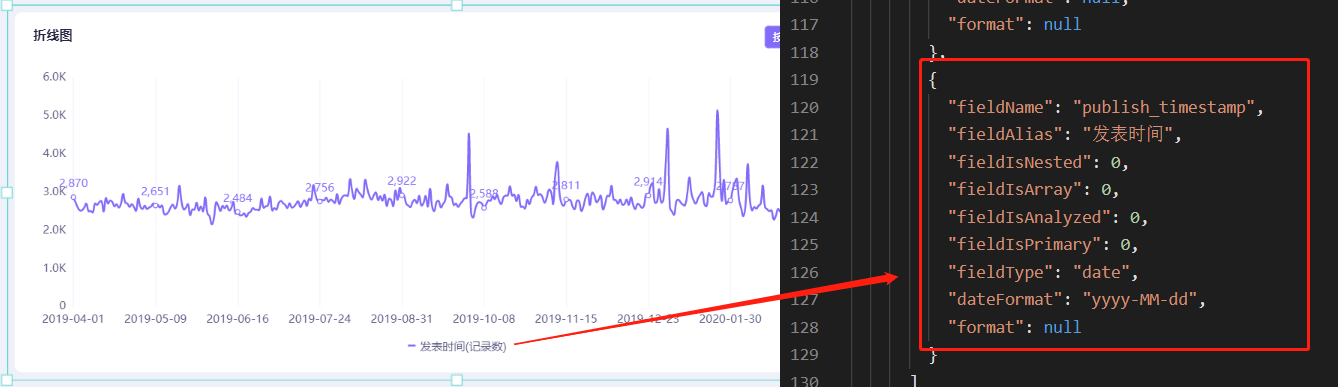
接入适用的图表后,开启图表设置中的“时间粒度切换”。方舟默认之开启“按日”、“按月”、“按年”,如果需要“按周”、“按季”的时间粒度,可以通过配置项中“时间粒度”的下拉框勾选
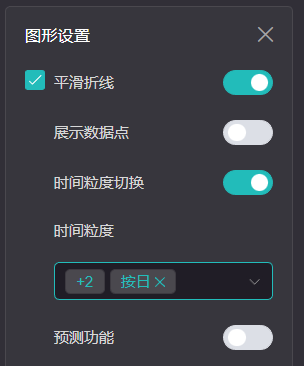
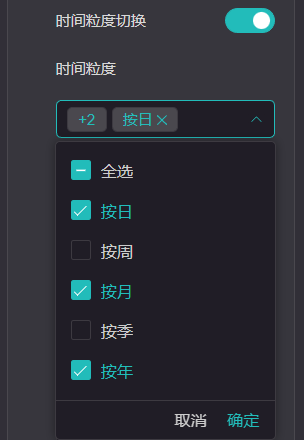
适用范围:基础、堆积、等高堆积柱状图;基础、堆积、等高堆积、双向条形图;基础、填充、堆叠折线图,等高堆积面积图;柱线图(暂时未上线本功能)
其他图形设置
预测功能
适用范围:折线图系列组件 支持根据已有数据预测设置的“预测期数”的未来数据
按层级渲染
适用范围:词云图 词云图接入一个"headerCols"为2, "headerRows"为1的API数据时

开启层级渲染时,第一列表头数据会作为图例,词云仅展示第二列表头数据
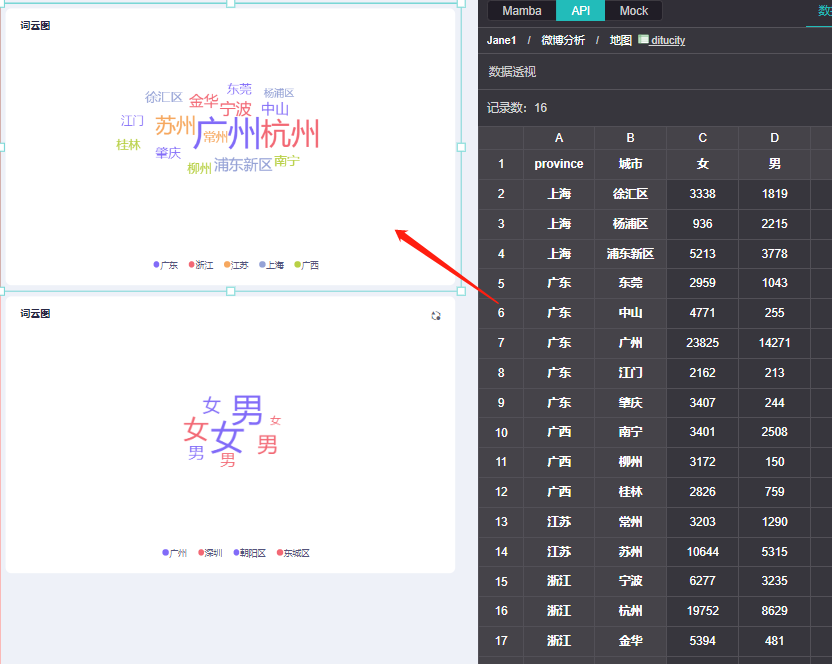
数据系列样式
适用范围:柱线图 1.选择“系列样式”,包括“柱状”与“折线” 2.并选择“系列样式”对应的影响维度
例如,将下图中的“data2”,即红色折线图改为柱状图
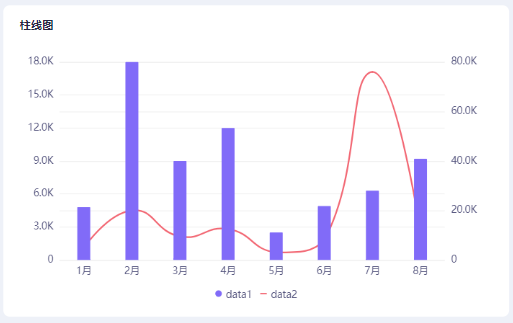
首先在“系列样式”,选择“柱状” 然后“影响范围”增加“data2” 如下图所示,data2已由折线图改为柱状图
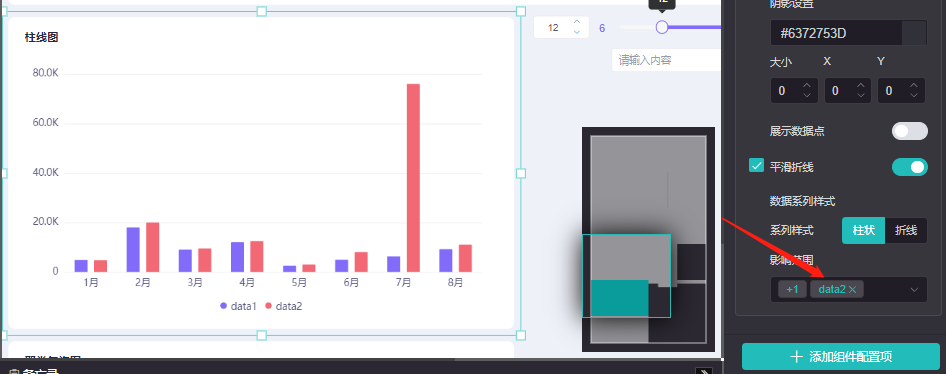
所以,对于维度比较丰富的数据,我们可以通过柱线图,来丰富他的形态。
动画与交互
设置柱状图的动态交互和动画。
显示加载动画
每次数据刷新时,图形的出现会伴随一个简单的动画
滚轮缩放
通过鼠标滚轮的交互,可以对图表的维度轴局部进行放大、缩小; 适用组件:柱状图与条形图(除竞速图)、折线图、基础气泡图、柱线图、柱线图
下钻
当数据有多层级特性时,可以接入部分图表组件,开启下钻功能,将数据按层级渲染,让我们逐层查看数据。 适用组件:柱状图与条形图(除竞速图)、折线图、饼图、柱线图
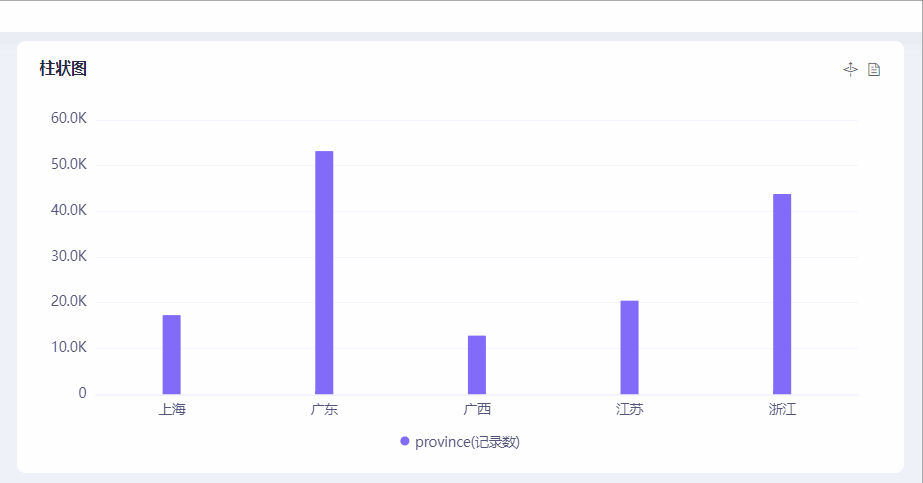
数据准备:数据需为多层级数据,即有多维表头,相同的表头数据应该放在一起 如图,数据是有两列表头,province和城市,这个时候图表还没有上图的展示效果
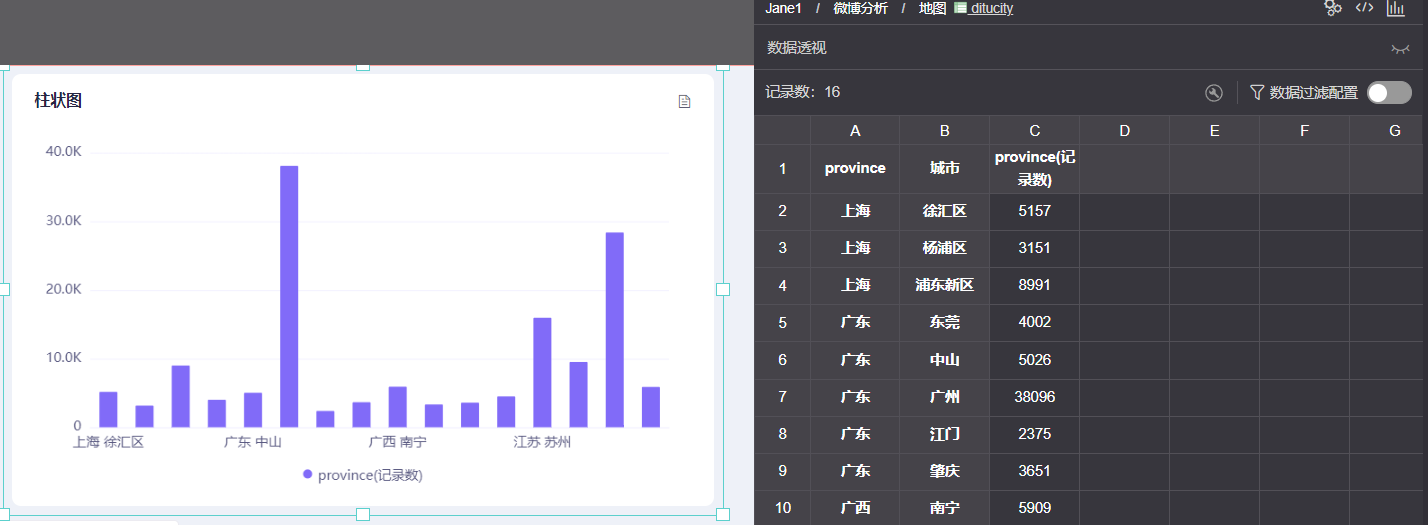
我们点击组件,添加个新化配置下的“动画与交互”配置项,并开启下钻
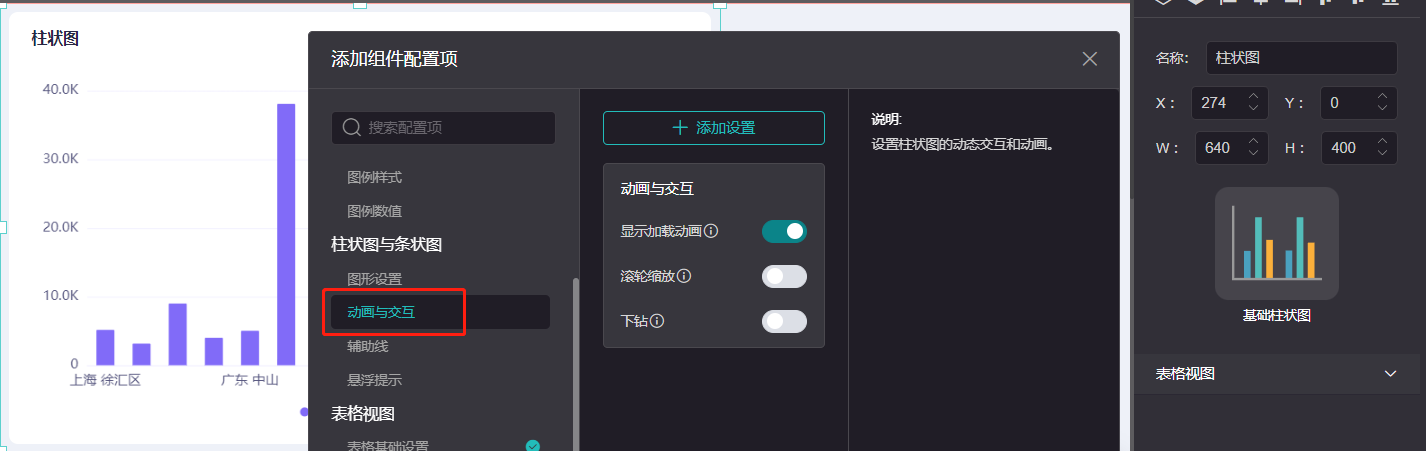
图表的渲染发生变化,只展示第一维表头,下钻图标也显示出来
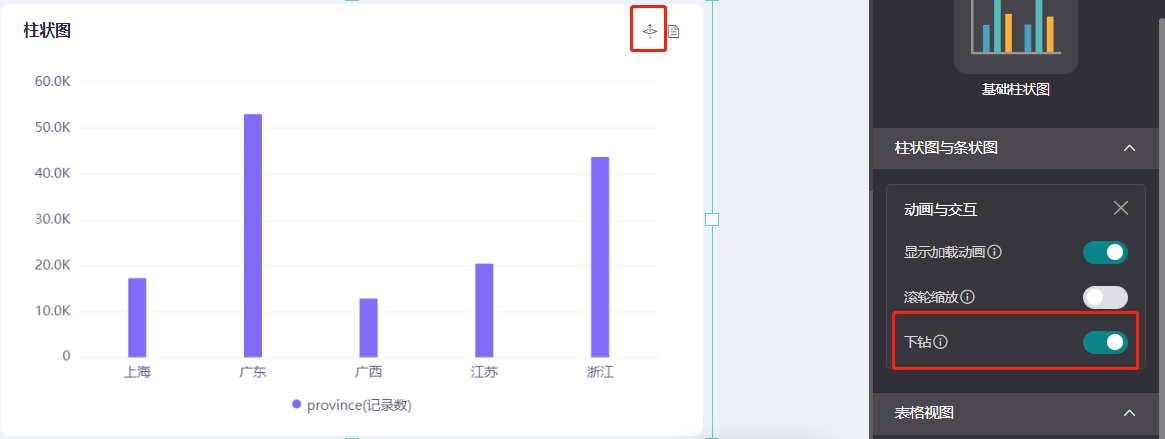
点击保存预览,就可以得到我想要的样式,但是可以发现,上层级维度值是下层级维度的简单加总,因此只适用于“求和”类指标,并不适用于“最大值”、“最小值”、“平均值”等指标类型。
注意:相同的表头数据如果分散,会导致出现悬浮提示重复的维度、数据不加总的错误,数据下钻后显示也会如此。(mock数据不支持下钻) eg.下图的数据中,“广西壮族自治区”的数据中间穿插着“广东省”的数据
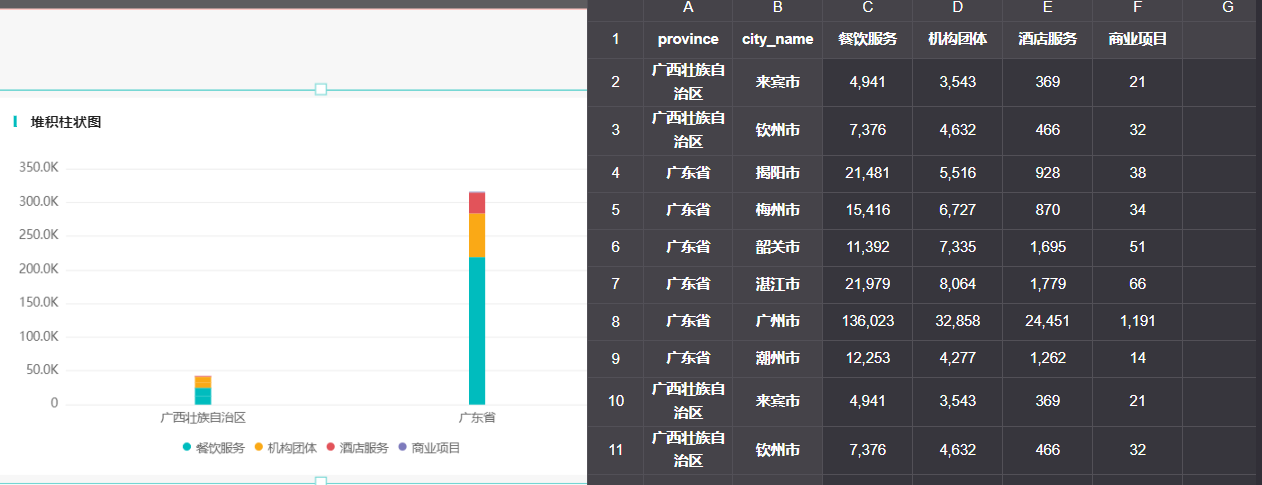
导致预览时
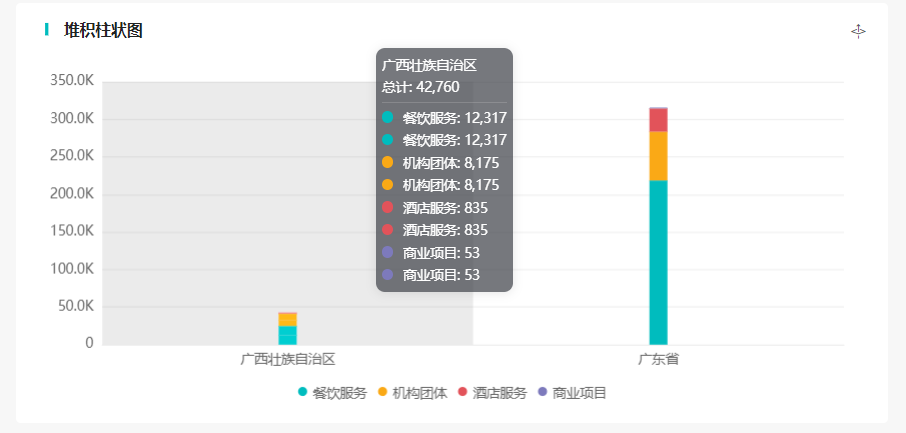
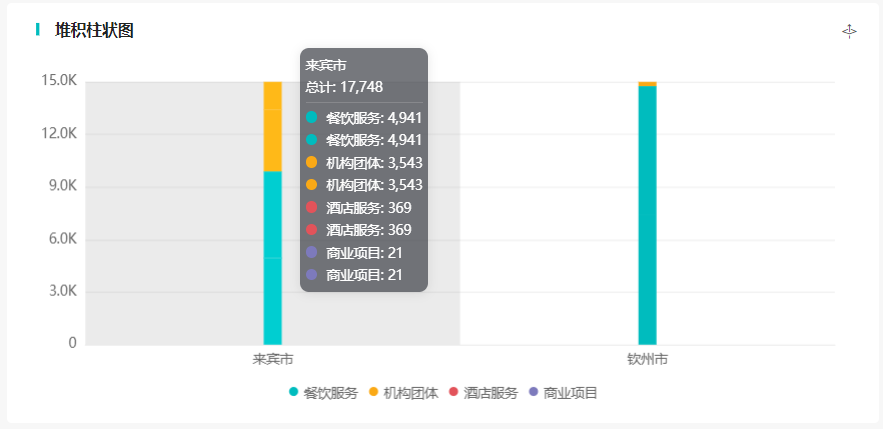
开启弹窗查看词云
适用范围:词云图
开启后会在组件的右上角增加一个icon

点击该icon会弹出一个弹框,并放大显示词云图
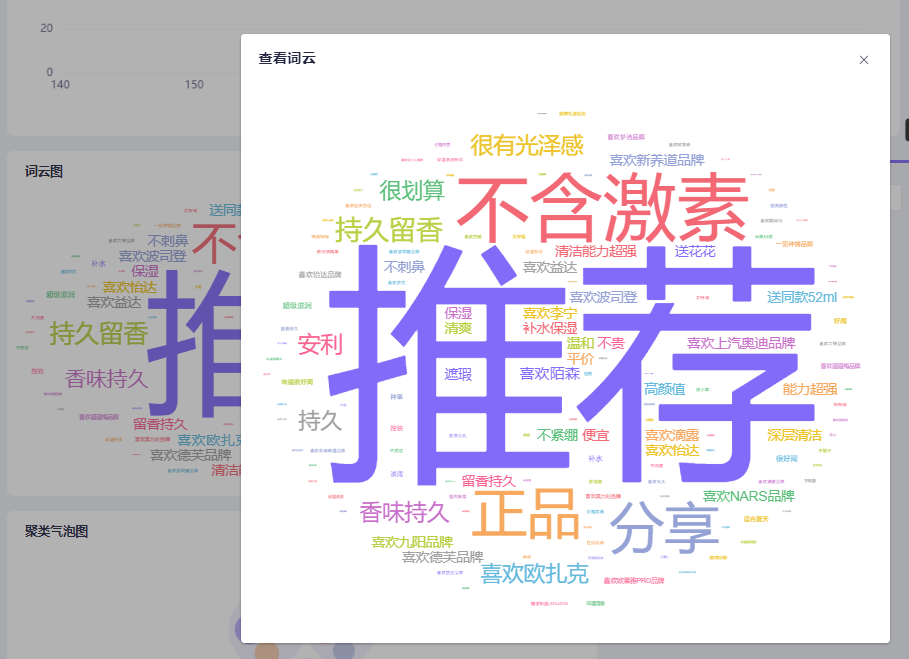
开启隐藏关键词功能
适用范围:词云图
鼠标悬浮在词云图的词汇之上时,会有一个悬浮框显示词汇对应的指标,以及一个“隐藏关键词”的按钮,点击“隐藏关键词”
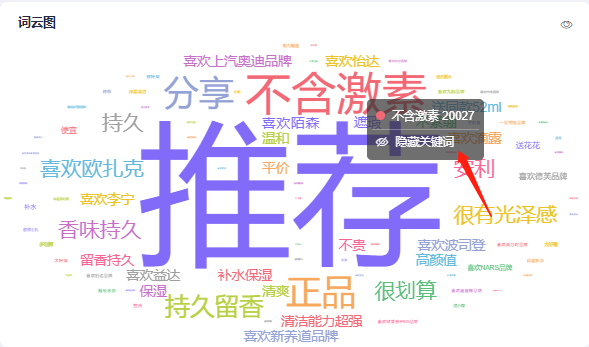
选中的词汇就会被隐藏,点击组件右上角的“还原隐藏关键词”

被隐藏的词汇重新显示

辅助线
可以根据图表当前的数据绘制辅助线
柱状图和条形图、折线图的辅助线是平均线;散点图的辅助线除了平均线,还可以配置中位线和趋势线
注意:为了避免多条辅助线带来信息干扰,柱状图的辅助线只在单一系列数据(即只有一项图例)时生效。
- 显示平均线:组件会根据当前数据绘制一条平均线,并默认在坐标起始点显示数值
- 启用平均值小数位:开启显示平均线后,可以设置平均值显示的小数位
- 悬浮标签:可以输入悬浮框的提示文案,悬浮框会显示输入的文案与平均值;若没有文案,则仅显示平均值。
- 数值显示位置:即提示数值的悬浮框的显示位置,包括起始点、中间点、结束点
效果展示:
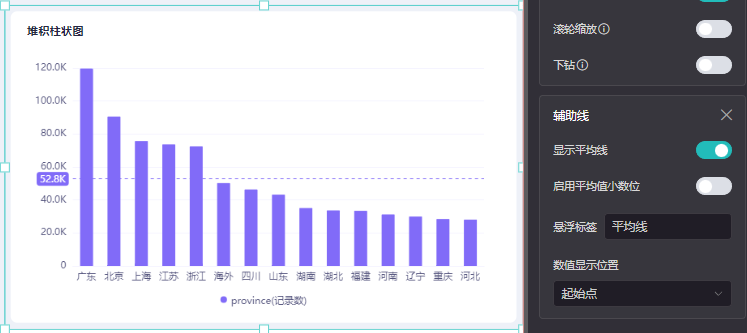
由于散点图的两个坐标轴都是指标轴,所以X、Y轴均可以显示的平均线和中位线;且可以通过不同计算方式展示回归趋势线。
- 显示趋势线:开启之后,默认计算数据的线性回归线,并显示回归方程
- 趋势线类型:趋势线计算类型包括线性回归、指数回归、对数回归、多项值回归
- 辅助线数值小数位:统一设置所有辅助线的数值小数位
- 中位线、平均线类型——多维:多维度数据分开计算中位数、平均数
- 中位线、平均线类型——整体:将不同维度的数据视作一个整体,计算出中位数、平均数
效果展示:
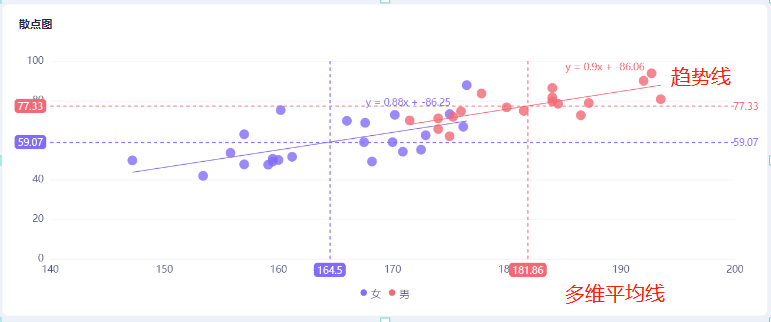
悬浮提示
设置当用户把鼠标移动到图表的图形上时,是否显示对应的悬浮提示。
不适用的组件:表格、竞速图

悬浮提示
默认的悬浮提示包括当前维度、当前系列和对应的值
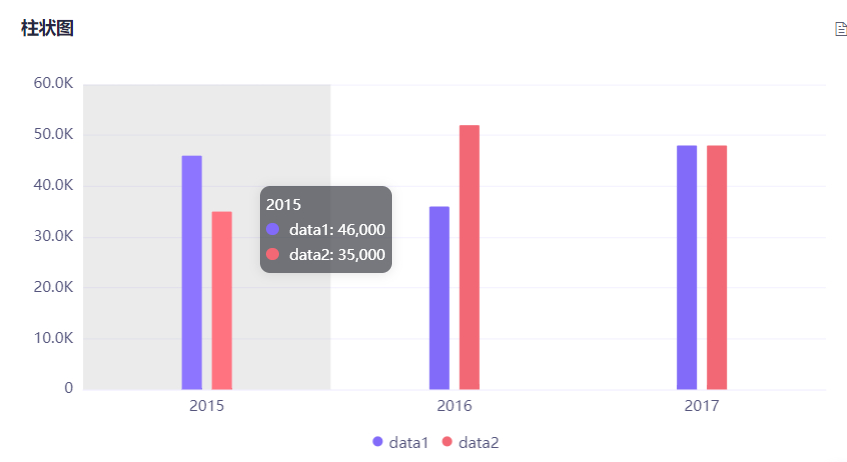
悬浮提示显示占比
启用后,可以在悬浮框中看到百分比(当你需要改变百分比的计算方向时,可以从“比例计算方式”设置项中进行调整)
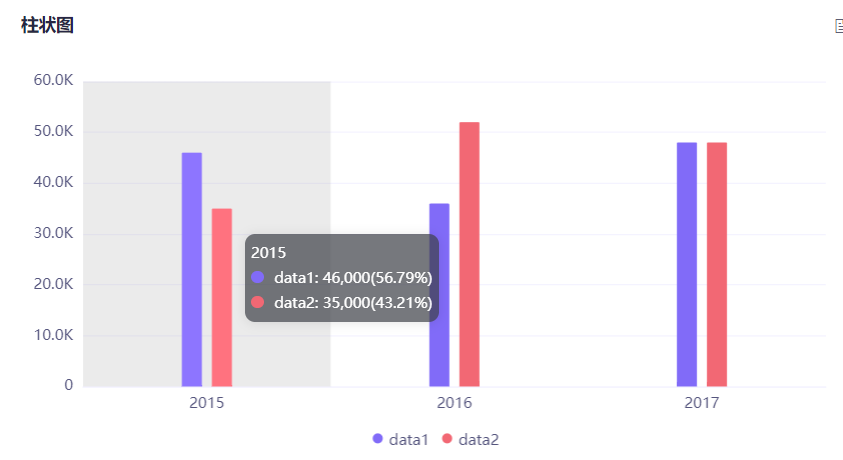
多项值求和
启用后可以对同一维度的数据进行求和,方便对总体趋势进行观察 (适用组件:基础、堆积柱状图;基础、堆积条形图;基础、堆叠、填充折线图)
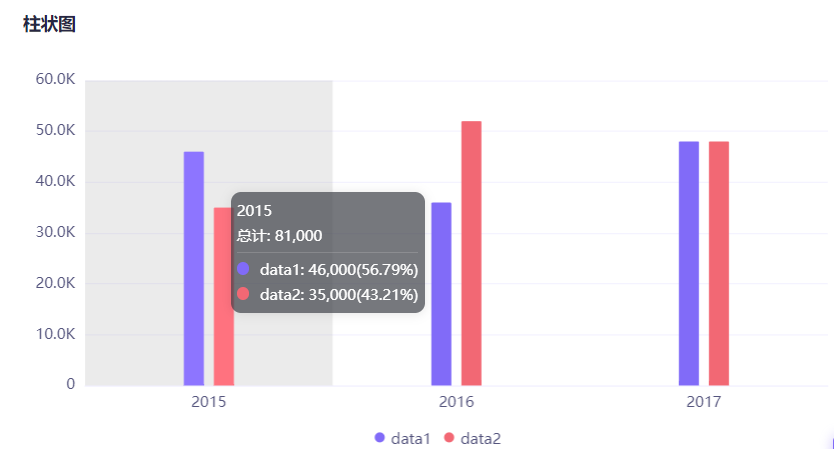
数据格式
设置数据显示的格式 使用范围:饼环图
- 显示格式:包括绝对、比率
- 小数位数:“比率”格式下,可以设置数据的小数位数
- 前、后缀:“比率”格式下,可以自定义数值的前、后缀
(“绝对”格式下的数据格式设置,见《在数据集中做数据格式设置》)
数据集排序
注意:饼环图默认按指标的大小降序顺时针排序 使用范围:饼环图
- 启用数据集排序:按数据集的维度顺序从12点钟方向开始顺时针排序。
| 组件 | 图形设置 | 动画与交互 | 辅助线 | 悬浮提示 |
|---|---|---|---|---|
| 柱状图与条形图 | 柱宽、柱子圆角、显示数值、时间粒度切换、阴影设置 | 显示加载动画、滚轮缩放、下钻 | 显示平均线 | 悬浮提示、悬浮提示显示占⽐、多项值求和 |
| 折线图 | 平滑折线、展示数据点、展示数值、展示最值、时间粒度切换、预测功能、阴影设置 | 同上 | 同上 | 同上 |
| 饼状图 | 饼环设置、阴影设置、显示数据、显示名称、显示位置、过小占比(%)省略 Label、图内文字 | 显示加载动画、下钻 | - | 悬浮提示、悬浮提示显示占⽐ |
柱状图与条形图
图形设置
- 柱宽:选择固定柱宽,可以自定义其宽度;选择自动,方舟会根据组件宽度以及数据维度自动调整合适的柱宽。
- 柱子圆角:设置柱体圆角,设置范围为0~30px。
- 显示数值
- 时间粒度切换
- 阴影设置:可以设置图形阴影的颜色、模糊距离的大小,以及在x、y轴的偏移范围
动画与交互
辅助线
悬浮提示
折线图
图形设置
- 平滑折线:可以设置连接数据点的折线是否为平滑折线,即曲线;关闭时,数据点之间由直线连接。
- 展示数据点:开启时数据点会有白色圆点样式。
- 显示数值
- 展示最值:展示最大值、最小值,并支持输入最值描述文案。
- 时间粒度切换
- 预测功能:支持根据已有数据预测设置的“预测期数”的未来数据,并且支持设置是否预测负值。
- 数据展示位置:数值显示位置,包括数据点上、数据点旁。
- 阴影设置
动画与交互
辅助线
悬浮提示
饼状图、环形图、旭日图
图形设置
- 饼环设置-起始角度:起始角度默认为90°,此时饼环图从12点钟方向由大到小顺时针排序,当起始角度增加时,图形逆时针旋转。
- 饼环设置-外半径:对于饼状图,指扇形的半径长短;对于环形图及旭日图,指圆环的外圆半径长短。
- 饼环设置-内半径:对于环形图及旭日图,指圆环的内圆半径长短。
- 描边:可以自定义扇形或扇环的边框颜色以及宽度。
- 阴影设置
- 中央标题:环形图、旭日图可以设置标题显示在环形的内圆区域
- 显示数值
- 显示名称:开启可以显示扇形或扇环对应的维度名称。
- 显示位置:当“显示名称”开启时,可以设置其显示位置,包括饼图内部、外部。显示的数据跟随名称的显示位置。
- 标签布局:当“数据”、“名称”同时显示时,可以设置二者的布局,包括上下、左右。但当名称显示在饼图内部时,二者只能上下布局,在有限的区域内美观地展示名称及数据。
- 图内文字:可以设置名称文本的字体大小、是否加粗、颜色。
- 过小占比(%)省略 Label:当数据的占比小于设置的值时,则不显示标签。
数据格式
动画与交互
悬浮提示
数据集排序
雷达图
图形设置
- 阴影设置
动画与交互
悬浮提示
基础气泡图、分布气泡图
图形设置
- 阴影设置
动画与交互
悬浮提示
词云图
图形设置
- 词云形状:允许在词云形状库中选择提供的图形,进行渲染。
- 允许切换词云选择:在使用应用的场景下,可以选择提供的6个图形,实时的切换词云形状,刷新后恢复原本配置的形状。
- 是否自动计算字号:开启后,方舟通过算法为你计算最大、最小字号。
- 最大、最小字号:不开启自动计算字号的情况下,支持自定义最大、最小字号。
- 字距:调整词云中词汇的疏密情况。
- 可视化效果:根据不同的算法渲染词汇的大小,包括无(词汇对应指标的大小)、对数效果、数说-方阵均衡。
- 按层级渲染
- 阴影设置
动画与交互
- 显示加载动画
- 开启弹窗查看词云
- 开启隐藏关键词功能
悬浮提示
柱线图
结合了柱状图和折线图
图形设置
- 柱宽
- 柱子圆角
- 阴影设置
- 展示数据点
- 显示数值
- 图表外部展示数值
- 数值文字:设置数值的字体大小、是否加粗、字体颜色。
- 平滑折线
- 数据系列样式
- 时间粒度切换(待上线)
动画与交互
悬浮提示
产品咨询
020-38061725

微信扫描二维码在线咨询